En af de fantastiske funktioner ved Notepad++ er, hvor fleksibel den er. Et godt eksempel på dette er "Plugins"-funktionen, som tilbyder en bred vifte af valgfri community-skabte plugins. Disse plugins tilbyder ekstra funktionalitet, som nogle brugere kan finde nyttige.
For at administrere de plugins, der er installeret, skal du klikke på "Plugins" i den øverste bjælke og derefter klikke på "Plugins Admin".
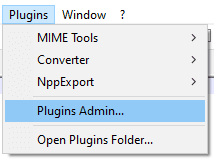
Dette åbner vinduet Plugins Admin, som har tre faner. På fanen "Tilgængelig" kan du se listen over plugins, der er tilgængelige til download. Ved at klikke på et plugin kan du se en kort beskrivelse, navnet på udvikleren og et link til hjemmesiden. For at installere et plugin skal du markere afkrydsningsfeltet til venstre for det tilsigtede plugin og derefter klikke på "Installer" i øverste højre hjørne.
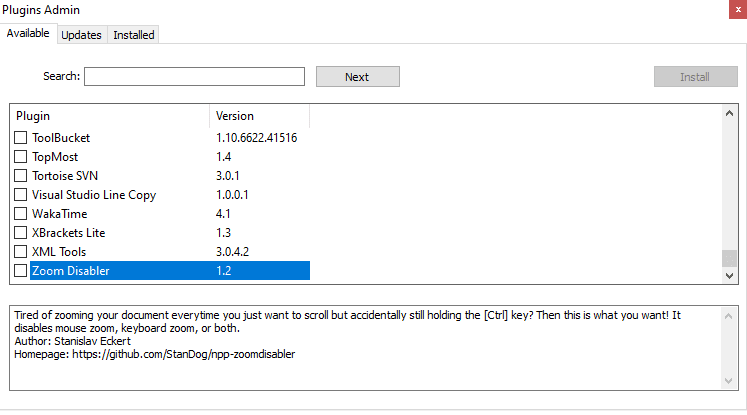
Fanen "Opdateringer" viser en liste over alle tilgængelige opdateringer til de installerede plugins. Sæt kryds i afkrydsningsfelterne, og klik derefter på "Opdater" i øverste højre hjørne.
Fanen "Installeret" viser listen over aktuelt installerede plugins. For at afinstallere et plugin skal du markere afkrydsningsfeltet ud for det og derefter klikke på "Afinstaller" i øverste højre hjørne.
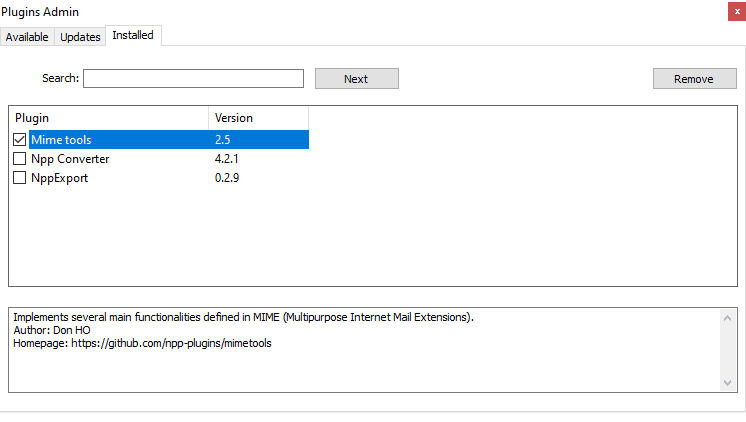
Installation og afinstallation af et eller flere plugins kræver, at Notepad++ lukkes og genstartes. En bekræftelsesdialogboks vises, for at bekræfte, at dette er ok, skal du klikke på "Ja".
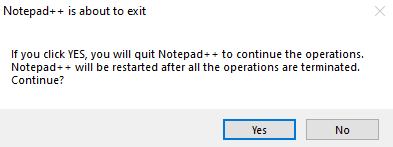
En Windows UAC- eller brugeradgangskontrolprompt kan kræve, at du angiver administratortilladelser. Download og installation af plugins vil ske én efter én og kan tage noget tid på meget langsomme internetforbindelser; Desværre er der ingen størrelsesindikator for hvert plugin eller for alle valgte plugins i Plugins Admin vinduet.